Umesto prilagođavanja filtera za prikazivanje datuma, možete da koristite vremensku osu izvedene tabele – opcija dinamičkog filtera koja vam omogućava da lako filtrirate po datumu/vremenu i zumirate željeni period pomoću kontrole klizača. Izaberite stavke Analiza > Umetni vremensku osu da biste je dodali u radni list.
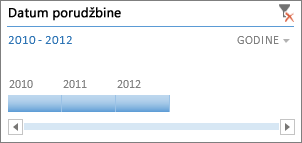
Kao segmentator za filtriranje podataka, možete da umetnete vremensku osu jednom i zadržite je u izvedenoj tabeli da biste promenili opseg vremena kada god želite.
Evo kako:
-
Kliknite bilo gde u izvedenoj tabeli da biste prikazali grupu trake Alatke za izvedene tabele, a zatim izaberite stavke Analiza > Umetni vremensku osu.
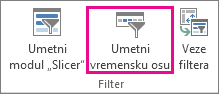
-
U dijalogu Umetanje vremenske ose potvrdite izbor u željenim poljima za datum i kliknite na dugme U redu.
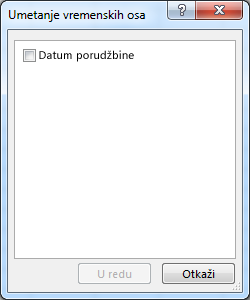
Korišćenje vremenske ose za filtriranje po vremenskom periodu
Kada postavite vremensku osu, spremni ste da filtrirate po vremenskom periodu na jednom od četiri nivoa vremena (godine, kvartali, meseci ili dani).
-
Kliknite na strelicu pored prikazanog nivoa vremena i izaberite onaj koji želite.
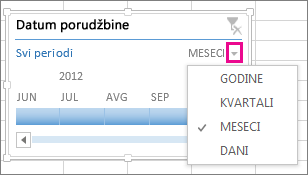
-
Prevucite traku za pomeranje vremenske ose na željeni period da biste ga analizirali.
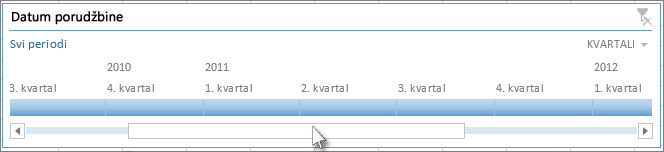
-
U kontroli vremenskog intervala kliknite na pločicu „Period“ i prevucite da biste uključili dodatne pločice za izbor željenog opsega datuma. Koristite regulatore vremenskog intervala da biste prilagodili opseg datuma na obe strane.
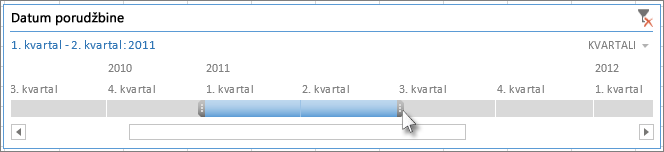
Korišćenje vremenske ose uz više izvedenih tabela
Pod uslovom da izvedene tabele koriste isti izvor podataka, možete da koristite jednu vremensku osu za filtriranje većeg broja izvedenih tabela. Izaberite vremensku osu, a zatim na traci idite na stavke Opcije > Veze izveštaja, a zatim izaberite izvedene tabele koje želite da uključite.
Brisanje vremenske ose
Da biste obrisali vremensku osu, kliknite na dugme Obriši filter 
Savet: Ukoliko želite da kombinujete module „Slicer“ sa vremenskom osom da biste filtrirali polje sa istim datumom, to možete uraditi tako što ćete potvrditi izbor u polju za potvrdu Dopusti više filtera za svako polje u dijalogu Opcije izvedene tabele (Alatke za izvedene tabele > Analiziraj > Opcije > kartica Ukupne vrednosti i filteri).
Prilagođavanje vremenske ose
Kada vremenska linija pokrije podatke izvedene tabele, možete je premestiti na bolje mesto i promeniti joj veličinu. Takođe možete menjati stil vremenske ose, što može biti korisno ako imate više vremenskih osa.
-
Da biste premestili vremensku osu, jednostavno je prevucite na željeno mesto.
-
Da biste promenili veličinu vremenske ose, kliknite na nju i onda prevucite regulatore veličine do željene veličine.
-
Da biste promenili stil vremenske ose, kliknite na nju da biste prikazali Alatke za vremensku osu, a zatim odaberite željeni stil na kartici Opcije.
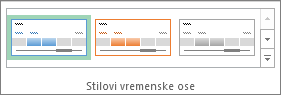
Potrebna vam je dodatna pomoć?
Možete uvek da postavite pitanje stručnjaku u Excel Tech zajednici ili da potražite pomoć u Zajednicama.
Takođe pogledajte
Kreiranje izvedene tabele za analizu podataka radnog lista
Kreiranje izvedene tabele za analizu spoljnih podatka
Kreiranje izvedene tabele za analizu podataka u više tabela
Korišćenje liste polja za raspoređivanje polja u izvedenoj tabeli
Filtriranje podataka u izvedenoj tabeli
Grupisanje ili razgrupisavanje podataka u izveštaju izvedene tabele










